<p>在vscode中打开多个项目的推荐方法是使用多根工作区功能。1. 打开第一个项目文件夹;2. 在侧边栏右键选择“将文件夹添加到工作区”来添加更多项目;3. 通过“文件 - 将工作区另存为”保存为.code-workspace文件。该功能解决了上下文切换成本高、全局搜索不便、调试配置复杂、git管理效率低和设置不统一的问题,相比多个独立窗口,它提供共享终端、插件、统一搜索和调试联动等功能。实用技巧包括合理命名工作区文件、利用工作区设置、使用相对路径、善用别名、定期清理及版本控制工作区文件。</p>
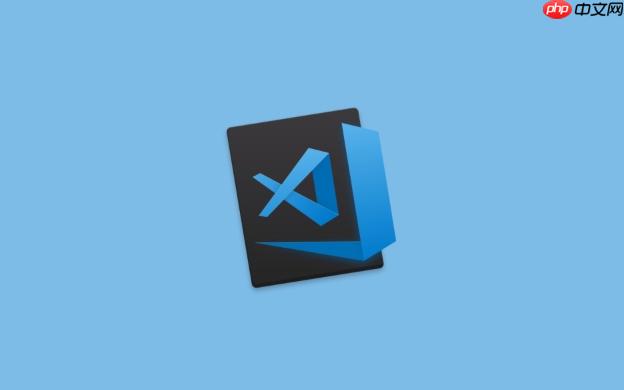
在VSCode中打开多个项目,最直接且推荐的方式是使用“多根工作区”(Multi-root Workspaces)功能。这允许你在同一个VSCode窗口中,同时管理和开发多个独立的文件夹或项目,共享一个统一的上下文,比如搜索、调试配置和插件设置。
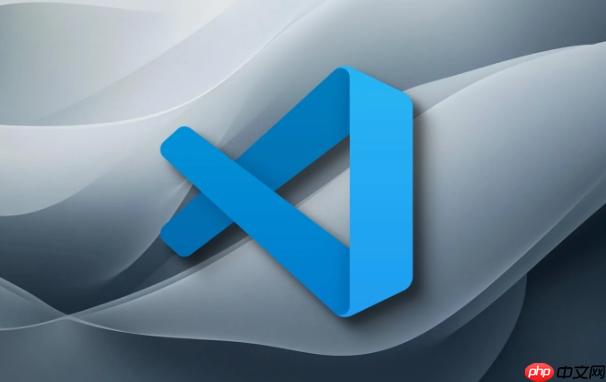
要实现VSCode的多项目管理,核心在于创建一个.code-workspace文件。
.code-workspace的后缀。现在,当你下次需要同时处理这些项目时,只需双击或通过“文件” -> “打开工作区” (File -> Open Workspace) 来打开这个.code-workspace文件,VSCode就会一次性加载所有你配置好的项目文件夹。
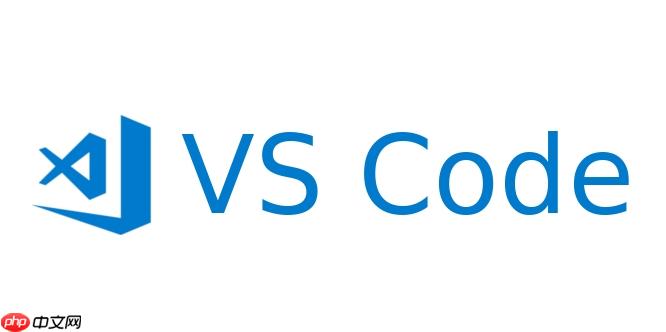
说实话,刚开始接触VSCode时,我习惯了为每个项目都开一个新窗口。但随着项目数量的增加,以及微服务架构的流行,这种做法很快就变得捉襟见肘。桌面上一堆VSCode图标,切换起来心智负担很重,而且全局搜索、Git操作、调试配置都变得支离破碎。
多项目工作区,对我而言,简直是“救星”。它最核心的价值在于提供了一个统一的上下文。想象一下,你有一个前端项目、一个后端API项目,可能还有一个共享组件库。它们虽然是独立的Git仓库,但在开发时却紧密协作。没有多项目工作区,你要么开三个窗口,要么频繁地在“打开文件夹”之间切换。这不仅效率低下,还容易在不同窗口间迷失。
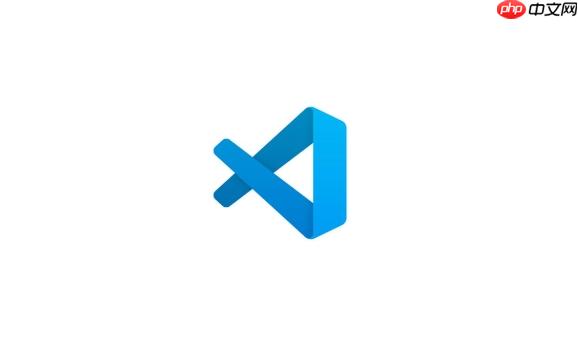
它解决了几个显而易见的痛点:
.code-workspace文件中定义统一的调试配置,一次性启动多个服务的调试,例如同时调试前端和后端。初看之下,两者似乎都能达到“同时看多个项目”的效果,但其内在机制和带来的体验差异巨大。
多个VSCode窗口,本质上是启动了多个独立的VSCode进程。每个窗口都是一个完全独立的沙盒环境,拥有自己的文件、自己的插件加载状态、自己的终端实例。这就像你在电脑上同时打开了多个浏览器窗口,它们之间除了操作系统层面,几乎没有直接关联。这种方式适用于完全不相关的项目,或者当你需要隔离非常严格的开发环境时。比如,一个窗口用来写Python,另一个窗口用来写Java,它们之间没有任何代码或逻辑上的联系。
而多项目工作区,则是在一个VSCode进程中,通过一个.code-workspace文件,将多个项目文件夹逻辑上聚合在一起。它共享的是同一个VSCode实例,这意味着:
launch.json中配置多个调试会话,实现“一键启动”前后端或微服务集群的调试。对我来说,选择哪个取决于项目的关联度。如果项目间有调用关系、共享代码或需要协同调试,多项目工作区是毋庸置疑的首选。如果项目完全独立,甚至技术栈都不同,那么开多个窗口可能更清晰。
随着项目数量的增加,一个.code-workspace文件可能会变得相当庞大,管理起来也需要一些技巧。
.code-workspace文件起一个有意义的名字,比如MyCompany_AllServices.code-workspace或Frontend_Backend_SharedLib.code-workspace。这能让你一眼就知道这个工作区包含了哪些内容。.code-workspace文件不仅仅是文件夹列表,它还可以包含工作区特定的设置。这在团队协作时尤其有用,可以强制团队成员使用统一的缩进、Lint规则或调试配置。例如:{
"folders": [
{
"path": "frontend"
},
{
"path": "backend"
},
{
"path": "shared-lib"
}
],
"settings": {
"editor.tabSize": 2,
"editor.insertSpaces": true,
"javascript.format.enable": false // 禁用JS自动格式化,可能由Prettier处理
},
"launch": {
"configurations": [
{
"name": "Launch Frontend",
"type": "chrome",
"request": "launch",
"url": "http://localhost:3000",
"webRoot": "${workspaceFolder}/frontend"
},
{
"name": "Launch Backend",
"type": "node",
"request": "launch",
"program": "${workspaceFolder}/backend/src/app.js",
"cwd": "${workspaceFolder}/backend"
}
],
"compounds": [
{
"name": "Full Stack Debug",
"configurations": ["Launch Frontend", "Launch Backend"]
}
]
}
}在settings中你可以定义各种VSCode设置,在launch中可以定义调试配置,甚至通过compounds组合多个调试会话。
.code-workspace文件中,尽量使用相对路径来引用文件夹。这样,即使你把整个工作区目录移动到其他位置,只要内部结构不变,工作区文件依然有效。例如,"path": "frontend"而不是"path": "/Users/yourname/projects/my-app/frontend"。.code-workspace文件中为文件夹设置一个更友好的name属性。{
"folders": [
{
"path": "frontend/admin-dashboard",
"name": "Admin Dashboard UI"
},
{
"path": "backend/auth-service",
"name": "Auth API"
}
]
}这能让你的资源管理器视图更加整洁易读。
.code-workspace文件纳入版本控制(例如Git)是一个非常好的实践。这样,所有团队成员都可以快速搭建起一致的开发环境,减少“在我机器上能跑”的问题。当然,记得排除掉那些包含个人敏感信息或本地路径的配置。这些技巧能让多项目工作区真正发挥其效用,从一个简单的文件列表,变成一个高效、可配置、易于协作的开发环境。
以上就是怎样在VSCode中打开多个项目?多工作区管理的详细内容,更多请关注php中文网其它相关文章!

每个人都需要一台速度更快、更稳定的 PC。随着时间的推移,垃圾文件、旧注册表数据和不必要的后台进程会占用资源并降低性能。幸运的是,许多工具可以让 Windows 保持平稳运行。

Copyright 2014-2025 https://www.php.cn/ All Rights Reserved | php.cn | 湘ICP备2023035733号